Cum se șterge cache-ul atașamentelor din Outlook?
Să presupunem că deschideți un atașament de document Word în Outlook, iar apoi Microsoft Outlook este închis fără a închide atașamentul de deschidere, cache-urile acestui document Word vor fi generate și salvate în folderul temporar pentru atașamente Outlook. Pentru o lungă perioadă de timp, pot exista mai multe cache-uri de atașamente în folderul temporar. În acest articol, vă voi arăta cum să ștergeți cu ușurință toate cache-urile atașamentelor din Microsoft Outlook.
- Automatizați e-mailurile cu Auto CC / BCC, Auto înainte prin reguli; trimite Răspuns automat (În afara biroului) fără a necesita un server de schimb...
- Primiți mementouri ca Avertisment BCC când răspundeți la toate în timp ce vă aflați în lista BCC și Amintiți-vă când lipsesc atașamentele pentru atașamente uitate...
- Îmbunătățiți eficiența e-mailului cu Răspunde (toate) cu atașamente, Adăugați automat salutul sau data și ora în semnătură sau subiect, Răspunde la mai multe e-mailuri...
- Simplificați e-mailurile cu Rechemare e-mailuri, Instrumente de atașare (Comprimați toate, Salvați automat toate...), Eliminați duplicatele, și Raport rapid...
Pentru a șterge toate cache-urile atașamentelor din Microsoft Outlook, puteți face acest lucru cu următorii pași:
Pasul 1: Apăsați tasta A castiga + R simultan pentru a deschide caseta de dialog Executare, introduceți regedit în Operatii Deschise și faceți clic pe butonul OK butonul.
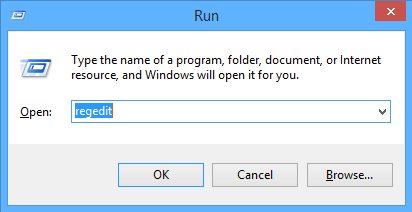
Pasul 3: în fereastra de dialog Pop-up Control cont utilizator, faceți clic pe Da butonul.
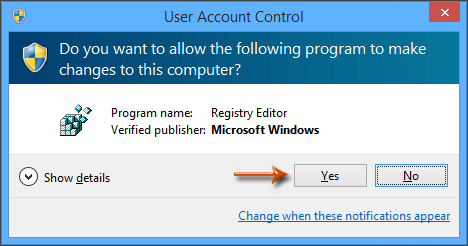
Pasul 4: În fereastra Editorului de registry, deschideți fișierul Securitate folder cu următoarele căi:
perspectivele 2013: HKEY_CURRENT_USER \ Software \ Microsoft \ Office \ 15.0 \ Outlook \ Security
perspectivele 2010: HKEY_CURRENT_USER \ Software \ Microsoft \ Office \ 14.0 \ Outlook \ Security
perspectivele 2007: HKEY_CURRENT_USER \ Software \ Microsoft \ Office \ 12.0 \ Outlook \ Security

Pasul 5: Faceți dublu clic pe elementul OutlookSecureTempFolder pentru ao deschide, copiați calea în Datele de valoare din caseta de dialog Editare șir, apoi faceți clic pe OK butonul.
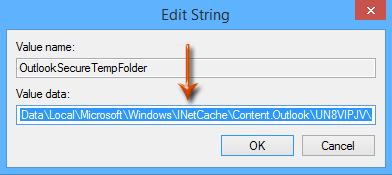
Pasul 6: Deschideți un folder în computer, apoi lipiți calea în caseta de adrese și apăsați pe Intrați cheie.

Pasul 7: Apoi deschideți folderul temporar al cache-ului atașamentului. Selectați toate cache-urile atașamentului apăsând pe Ctrl + A , apoi apăsați tasta Șterge cheie.
Pasul 8: Închideți fereastra Editorului de registry și folderul temporar al atașamentelor Outlook.
Cele mai bune instrumente de productivitate de birou
Kutools pentru Outlook - Peste 100 de funcții puternice pentru a vă supraalimenta Outlook
🤖 AI Mail Assistant: E-mailuri profesionale instantanee cu magie AI--un singur clic pentru răspunsuri geniale, ton perfect, stăpânire în mai multe limbi. Transformați e-mailurile fără efort! ...
📧 Automatizare e-mail: În afara biroului (disponibil pentru POP și IMAP) / Programați trimiterea de e-mailuri / CC/BCC automat după reguli la trimiterea e-mailului / Redirecționare automată (Reguli avansate) / Adăugare automată felicitare / Împărțiți automat e-mailurile cu mai mulți destinatari în mesaje individuale ...
📨 Managementul e-mail: Amintește-ți cu ușurință e-mailurile / Blocați e-mailurile înșelătorii de către subiecți și alții / Ștergeți e-mailurile duplicate / Cautare Avansata / Consolidați foldere ...
📁 Atașamente Pro: Salvați în serie / Detașare lot / Compresă în loturi / Salvare automata / Detașare automată / Comprimare automată ...
🌟 Magia interfeței: 😊Mai multe emoji drăguțe și cool / Îmbunătățiți-vă productivitatea Outlook cu vizualizările cu file / Minimizați Outlook în loc să închideți ...
???? Minuni cu un singur clic: Răspundeți tuturor cu atașamentele primite / E-mailuri anti-phishing / 🕘Afișați fusul orar al expeditorului ...
👩🏼🤝👩🏻 Contacte și calendar: Adăugați în lot contacte din e-mailurile selectate / Împărțiți un grup de contact în grupuri individuale / Eliminați mementouri de ziua de naștere ...
Peste 100 Caracteristici Așteaptă explorarea ta! Click aici pentru a descoperi mai multe.

